Étape 1: Si votre sauvegarde est dans votre ordinateur, vous devez le télé verser (uploader) sur le serveur.
Vos fichiers de sauvegarde doivent êtres dans le dossier /backups de votre domaine.
Vous pouvez les envoyer par FTP directement ou en cliquant sur « Cliquez ici pour voir la liste de vos sauvegardes », dans la nouvelle page un bouton « Envoyer les fichiers dans le repertoire courant » s’affiche et vous permet de sélectionner vos fichiers.
Étape 2: Dans la section du bas, repérez « Sélectionner un fichier à restaurer ».

Toutes les sauvegardes disponibles de votre dossier /backups seront listées dans le menu déroulant. Choisir la sauvegarde voulue et cliquer sur « Sélectionner les options de restauration ».
Étape 3: Choisir quoi restaurer.
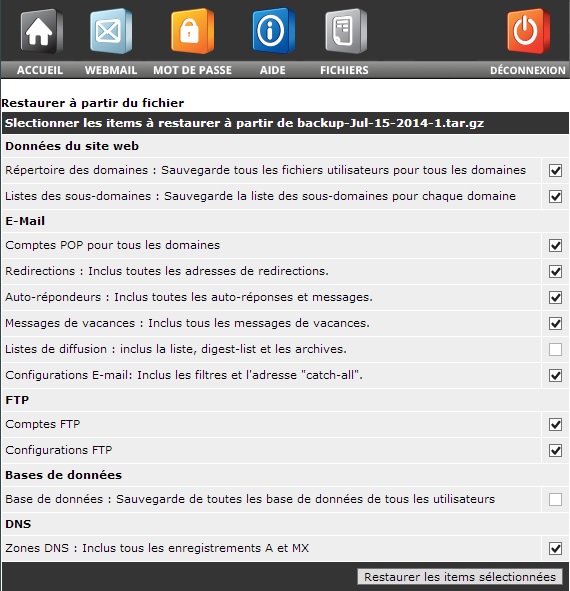
Prendre note que si vous avez des éléments non disponibles, les cases seront désactivées.
Si c’est le cas, vous avez volontairement ou non omis de cocher la case lors de la création de votre sauvegarde, les données ne sont pas disponibles, c’est ainsi!
Sélectionnez tous les éléments que vous désirez restaurer, les éléments sélectionnés écraseront ceux déjà présent si c’est le cas, donc une sauvegarde vieille de 3 mois, si vous restaurez les courriels, risque d’effacer 3 mois de messagerie, portez une attention particulière à ce qui est fait.
Une fois la sélection terminée, cliquez sur le bouton « Restaurer les items sélectionnées »
ATTENTION : Encore une fois, nos serveurs travaillent pour vous présentement et ils travaillent fort, il y a des tonnes et des tonnes de fichiers à effacer, remplacer, écraser, modifier, etc… Donc s’il vous plait, soyez patients, une fois la restauration terminée, vous serez redirigés.